使用 Ultimate Plumber 即时预览管道命令结果
管道命令的作用是将一个命令/程序/进程的输出发送给另一个命令/程序/进程,以便将输出结果进行进一步的处理。我们可以通过使用管道命令把多个命令组合起来,使一个命令的标准输入或输出重定向到另一个命令。两个或多个 Linux 命令之间的竖线字符(|)表示在命令之间使用管道命令。管道命令的一般语法如下所示:
Command-1 | Command-2 | Command-3 | …| Command-NUltimate Plumber(简称 UP)是一个命令行工具,它可以用于即时预览管道命令结果。如果你在使用 Linux 时经常会用到管道命令,就可以通过它更好地运用管道命令了。它可以预先显示执行管道命令后的结果,而且是即时滚动地显示,让你可以轻松构建复杂的管道。
下文将会介绍如何安装 UP 并用它将复杂管道命令的编写变得简单。
重要警告:
在生产环境中请谨慎使用 UP!在使用它的过程中,有可能会在无意中删除重要数据,尤其是搭配 rm 或 dd 命令时需要更加小心。勿谓言之不预。
使用 Ultimate Plumber 即时预览管道命令
下面给出一个简单的例子介绍 up 的使用方法。如果需要将 lshw 命令的输出传递给 up,只需要在终端中输入以下命令,然后回车:
$ lshw |& up你会在屏幕顶部看到一个输入框,如下图所示。
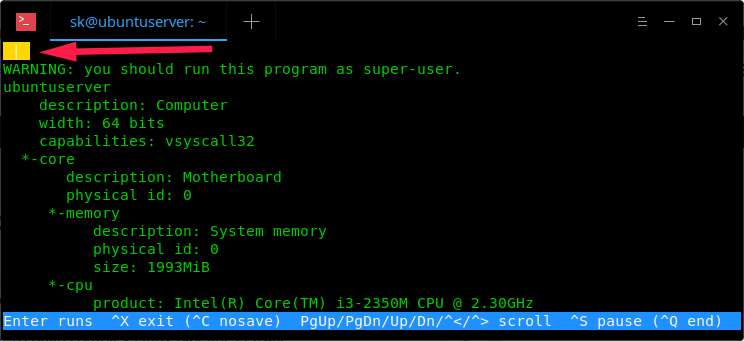
在输入命令的过程中,输入管道符号并回车,就可以立即执行已经输入了的命令。Ultimate Plumber 会在下方的可滚动窗口中即时显示管道命令的输出。在这种状态下,你可以通过 PgUp/PgDn 键或 ctrl + ←/ctrl + → 组合键来查看结果。
当你满意执行结果之后,可以使用 ctrl + x 组合键退出 UP。而退出前编写的管道命令则会保存在当前工作目录的文件中,并命名为 up1.sh。如果这个文件名已经被占用,就会命名为 up2.sh、up3.sh 等等以此类推,直到第 1000 个文件。如果你不需要将管道命令保存输出,只需要使用 ctrl + c 组合键退出即可。
通过 cat 命令可以查看 upX.sh 文件的内容。例如以下是我的 up2.sh 文件的输出内容:
$ cat up2.sh
#!/bin/bash
grep network -A5 | grep : | cut -d: -f2- | paste - -如果通过管道发送到 up 的命令运行时间太长,终端窗口的左上角会显示一个波浪号(~)字符,这就表示 up 在等待前一个命令的输出结果作为输入。在这种情况下,你可能需要使用 ctrl + s 组合键暂时冻结 up 的输入缓冲区大小。在需要解冻的时候,使用 ctrl + q 组合键即可。Ultimate Plumber 的输入缓冲区大小一般为 40 MB,到达这个限制之后,屏幕的左上角会显示一个加号。
以下是 up 命令的一个简单演示:
安装 Ultimate Plumber
喜欢这个工具的话,你可以在你的 Linux 系统上安装使用。安装过程也相当简单,只需要在终端里执行以下两个命令就可以安装 up 了。
首先从 Ultimate Plumber 的发布页面下载最新的二进制文件,并将放在你系统的某个路径下,例如 /usr/local/bin/。
$ sudo wget -O /usr/local/bin/up wget https://github.com/akavel/up/releases/download/v0.2.1/up然后向 up 二进制文件赋予可执行权限:
$ sudo chmod a+x /usr/local/bin/up至此,你已经完成了 up 的安装,可以开始编写你的管道命令了。
via: https://www.ostechnix.com/ultimate-plumber-writing-linux-pipes-with-instant-live-preview/
